當處理的變量較多時,我們需要快速得知多個分類變數中的數值性大小,而之前介紹的長條圖或是摘要表已經無法滿足我們的需求,此時方塊圖就是一個很好的選擇。
範例中,我們使用SAS EG的範例資料CLASS,請選擇伺服器清單->伺服器->本機->資料館->SASHELP->CARS
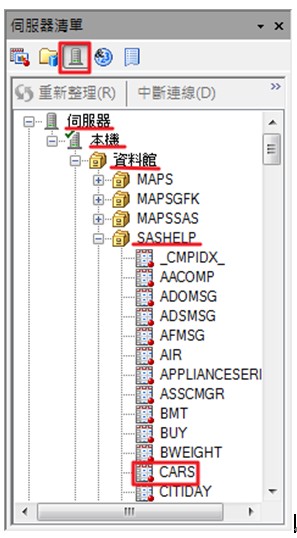
在工作的快捷選單中選擇圖形->方塊圖
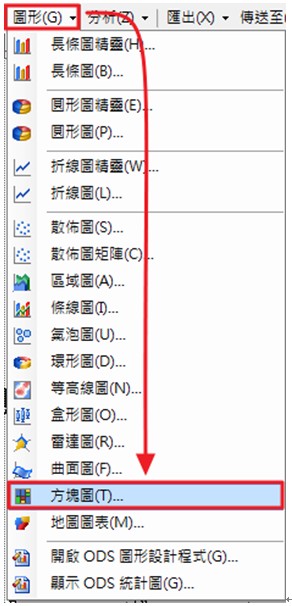
於左側的選單中選擇資料,將要指派的變數(A)中的Type、Origin和Drive Train三變數,分別拖曳至右側工作角色(T)中的分類變數;接著將要指派的變數(A)中的Invoice拖曳至右側工作角色(T)中的顏色分析變數欄,再將要指派的變數(A)中的MSRP拖曳至右側工作角色(T)中的大小分析變數欄中。
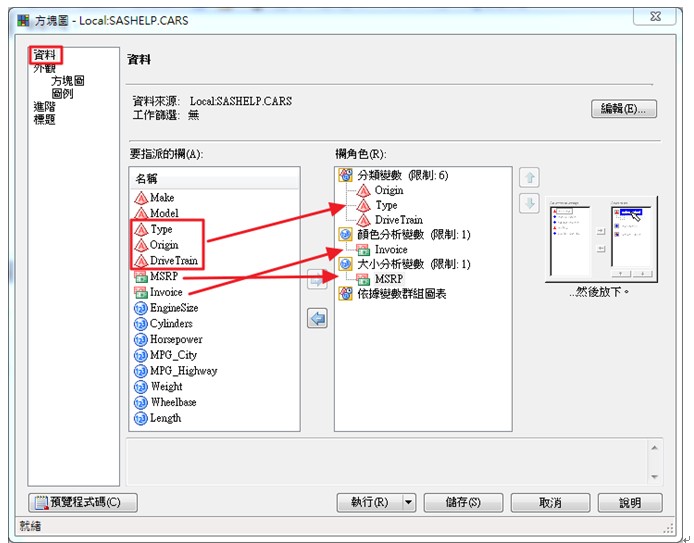
於左側的選單中選擇外觀->方塊圖,勾選指定顏色,並在顏色數目中選擇3後,按下執行。
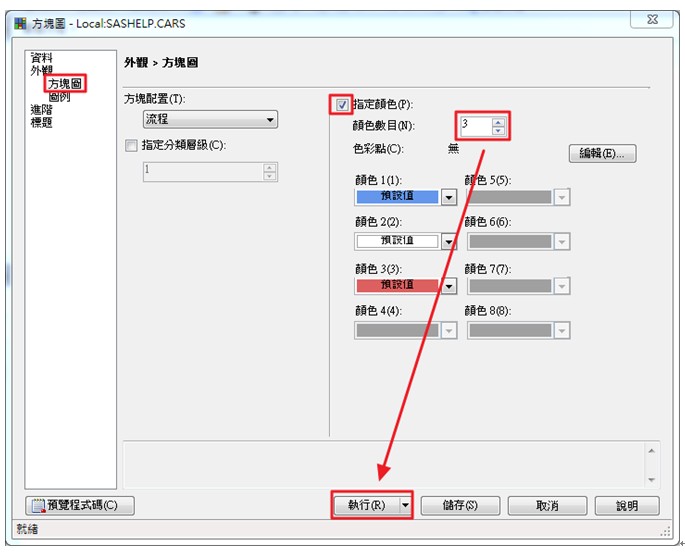
執行結果產生方塊圖如下,因為我們將Invoice變數輸入至顏色分析變數欄中,因此若是想了解資料中Invoice值較高的部分,則應找方塊圖中顔色越接近紅色的區域,反之則尋找顔色越接近藍色的區域。若將滑鼠移至該區,則圖形上會顯示該區的詳細資料。如下圖中,Invoice最高值落在Origin為USA,Type為Sedan,Drive Train為Front的資料群。
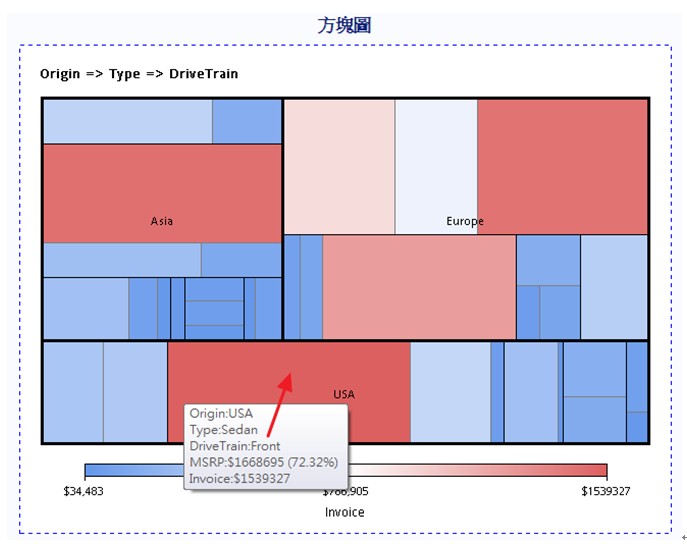
Tags
